Overture简易教程
Overture教程之如何设置花音

Overture教程之如何设置花音
花音:顾名思义,是一首音乐中的装饰音,也是装饰音的另一种叫法。
花音有不同的作用,或作倚音,或作颤音等。
表示几种音乐装饰的音乐符号,通常表现为更小的音符,显示它是有旋律的。
花音由一个在旋律中添加的非和弦音组成,它被解析为和弦的常规音符。
那么我们怎么使用Overture来制作花音呢?
打开Overture软件,打出音符,继而使用记号来装饰。
比如打出八分或者三十二分音符后,设置花音,如图:
也可以通过菜单栏打开花音设置,音符——用符号表示为——花音符号,在曲谱上设置即可:
以上就是在Overture中设置花音的两种方法,Overture还是很简单好用的,可以实现多种风格。
overture4.0 教程
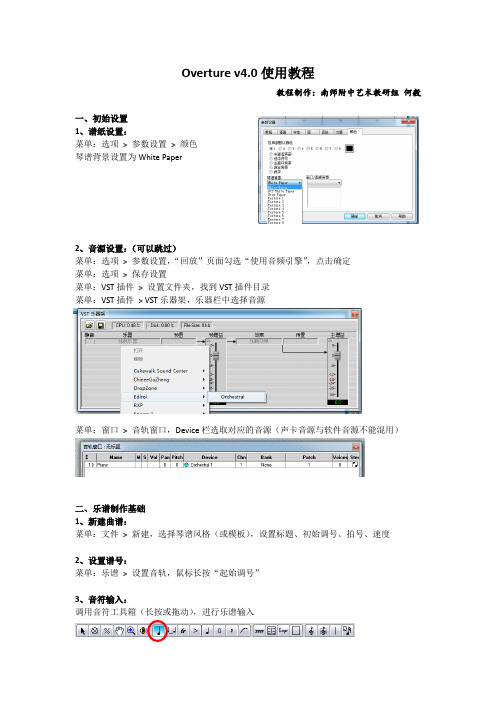
Overture v4.0使用教程教程制作:南师附中艺术教研组何毅一、初始设置1、谱纸设置:菜单:选项> 参数设置> 颜色琴谱背景设置为White Paper2、音源设置:(可以跳过)菜单:选项> 参数设置,“回放”页面勾选“使用音频引擎”,点击确定菜单:选项> 保存设置菜单:VST插件> 设置文件夹,找到VST插件目录菜单:VST插件> VST乐器架,乐器栏中选择音源菜单:窗口> 音轨窗口,Device栏选取对应的音源(声卡音源与软件音源不能混用)二、乐谱制作基础1、新建曲谱:菜单:文件> 新建,选择琴谱风格(或模板),设置标题、初始调号、拍号、速度2、设置谱号:菜单:乐谱> 设置音轨,鼠标长按“起始调号”3、音符输入:调用音符工具箱(长按或拖动),进行乐谱输入备注:三连音、升降音、装饰音,需要先点音符的基本时值,再点三连音、升降号或装饰音记号4、箭头工具:点选、框选对于选择的音符可以整体移动(按键盘的上、下箭头)还可复制、粘贴、清除(菜单:编辑> 复制/粘贴/清除)5、演奏记号:连线、高低八度、装饰音、颤音、重音、震音……书写方法:(1)选择演奏记号,在符头上单击;(2)选择演奏记号,框起一组音符6、输入歌词方法一:(适合少量歌词)(1)如图所示,打开文字工具箱,找到歌词工具(2)鼠标在音符下方的歌词区域单击,显示文字光标录入对应的歌词,按空格键将光标切换到下一个音符方法二:(适合较多歌词)(1)光标定位在乐谱对应位置(2)菜单:窗口> 歌词窗口(3)检查:窗口中所示音轨、小节、声部、段落、字体是否正确(4)输入或粘贴歌词文本注意:不同音符对应的歌词,应当用空格隔开(5)点击“应用”按钮7、谱表工具:(1)谱号:用于在乐谱中途转换谱号(2)谱表:增加一组谱表,或对若干声部进行分组(3)小节线:设置小节线,或设置反复记号三、常用功能:1、设置调号与移调菜单:小节> 设置调号(1)设置调号移动窗口中的谱表旁的滑块,找到所需调号设置调号的应用小节范围,点击确定(2)移调勾选“移调”选框,选择移动方向移动滑块找到移调后的调号设置范围,点击确定2、设置节拍菜单:小节> 设置节拍选择所需节拍,设置节拍生效的小节范围3、设置速度菜单:小节> 设置速度选择所需节拍,设置速度生效的小节范围4、音色设置菜单:窗口> 音轨窗口表格中每一行,对应乐谱的每一行谱表Device栏中选择音源设备Chn栏中设置通道号(不同的音色须使用不同的通道)Patch栏中选用音色5、独奏与静音方法一:鼠标在对应的谱表上点击右键,可选择此声部独奏或静音方法二:菜单:窗口> 音轨窗口,在图示区域可以对所有音轨进行批量操作6、多声部合并写法先在谱表上写入第一声部,再进入菜单:音符> 声部切换> 声部2(Ctrl+2)录入第二声部,此时第一声部变为灰色(冻结状态)7、从总谱生成分谱在总谱录入完毕后,进入菜单:文件> 分离声部在窗口左侧的Track栏勾选需要生成分谱的声部,点击确定8、范奏小样导出操作方法:(1)在使用软音源的前提下,进入菜单:VST插件> 录制到文件(2)设置保存路径与文件名,点击确定(3)乐谱中播放全曲或需要录制的片段,播放停止后,在先前设置的路径中可以找到*.wav 录音文件四、键盘输入1、MIDI键盘连接电脑操作方法:(1)将MIDI键盘通过USB方式连接电脑,安装驱动(部分键盘免驱动)(2)菜单:选项> MIDI设备“输入设备”中选择对应MIDI键盘的驱动名称,点击确定(3)菜单:选项> 键盘Thru(勾选)2、键盘单步输入操作方法:(1)菜单:窗口> 单步输入(2)在乐谱上定位光标(3)在“单步输入”窗口中设置Size(时值)(4)以断音方式,顺序弹奏单音或和弦;休止符可通过空格键输入,或将“单步输入”窗口右上角的音符图标切换为休止符后再弹奏琴键(5)关闭“单步输入”窗口窗口介绍:Tuplet:连音设置,此图为三连音Duration:音长设置,此图为音符时值的90%Velocity:力度设置3、键盘录音输入在PC电脑中,由于需要配置专业声卡,通过ASIO驱动提供低延迟,此处略过。
五线谱制作软件—Overture操作与使用

4、输入歌词的方法(图31)
将光标点至歌词开始处,然后点击菜单-窗口-歌词窗口,选好字体和大小。输入中文歌词时一定要注意,每输入一字加一空格,如果一字多音,则多加些空格就行,可随时点“应用”,看看效果。插入第二段歌词的方法。打开歌词窗,在“段”后面输入2,然后将窗中的第1段歌词删除,输入第二段歌词。
2、输入五线谱
点击工具栏的音符按钮,左键按住并拖出工具栏,会出现一个包含各种音符、休止符和升降记号的子工具栏。在此音符的工具栏中,根据乐曲的内容,选择相应的音符并输入到高音谱表中(图30)。
3、输入延音线与圆滑线。
延音线的输入:延音线是连接相同音高的音符,表示音符时值的延长。在打谱软件Overture中,先选择两个或多个音符(音高要相同才行),然后按快捷键Alt+;,就可以作出延音线。要删除延音线,先单击一下延音线,然后按Delete键。
5、其他问题
移调:如何一次性将C调谱子转化成G调谱子将鼠标点至起始小节,“小节”―“设置调号”,选中“移调”
6、连音的输入(图32、33)
比如五连音,先选中输入的五个音符,然后点击菜单栏的音符-组-连音,出现对话框。其中第一个空格,要输入的是连音数,第二个空格是由连音代替的时值。这里输入的就是5/4。
五线谱制作软件—Overture操作与使用
课程单元
五线谱制作软件—Overture操作与使用
一
教材分析
认识与了解五线谱制作软件—Overture操作与使用,这是本书要求同学掌握的基本技能,也是以后工作教学的重要手段。
Overture教程之如何连接MIDI键盘

Overture教程之如何连接MIDI键盘
MIDI键盘:输出信号,自带了很多MIDI信号控制功能,自身不带音色,但是可以外接硬件音源或者连接编曲软件用MIDI键盘弹奏。
下面我们来看看如何连接:
1、使用MIDI线把MIDI键盘的输出接口和电脑声卡的MIDI 输入接口相连。
2、在系统中将你的声卡设为默认音频设备。
3、这样Overture将会识别到MIDI键盘,打开MIDI设置,选择相应的设备,点击确定即可,在谱面上就可以自动输入音符。
设置好的话,就会有MIDI键盘型号,还有指示灯也会显示绿色状态,这里就不实践了,大家自行动手实践。
以上就是连接MIDI键盘的具体过程,感兴趣的小伙伴快去试试吧。
Overture教程之如何制作震音、刮奏音效

Overture教程之如何制作震音、刮奏音效
经过小编的不断尝试,终于找出了方法,下面我们来看一下吧:首先,我们要明白,要想制作出震音(或刮奏)音效,需要“隐藏音效谱”+“谱面力度值设置(为0)。
打开Overture软件,先在乐谱上打奏出震音或者刮奏。
然后,在原谱表下增加一个音轨(增加一行谱表),打上震音(或刮奏)的实际演奏效果,然后隐藏该行音轨。
把相对的谱面上的音符的力度设为0(这里可以参考力度设置教程)。
这样谱面上的音看到却不发声,看不到的音轨却能按要求发出很纯净的震音(或刮奏)音效。
Overture5入门之如何设置音值组合

Overture5入门之如何设置音值组合
音值在建瓯组合:为了便于识谱和易于辨认各种节奏型,在写谱时应按照拍子的结构和一定的规则把每小节中的音符划分成音群。
一般情况下,音值组合可以通过选择菜单中“选项”→ “符尾”,这样系统就会按常规,自动组合音符。
下面我们讲一些二般情况:
比如,2/4节拍中八分音符组合。
如果采用上述方法,就会造成所有音符符尾相连。
那怎么办呢?
有两种解决办法,第一种选择要相连的音符(选中状态为红色),接着点击菜单中选“音符”→“符尾”→“根据节拍”(或者直接Ctrl+B)即可。
这种方法比较适合小批量操作,大量就会浪费时间。
第二种可提前设置,选择菜单“参数”→“设置拍子记号”,弹出设置韵律框,在“符尾”选项的“初级”中填入“2+2”即可,初级的意思是四分音符的第一层拆分即八分音符。
3/8的话,可以填入“1+1+1”。
第二种方法,也可以在拍号上右击,“乐谱”→“拍号”,即可出现下图对话框:
当然啦,除了上述所有,也可以手动设置,见第一种方法所示截图,或者直接使用快捷键Ctrl+Shift+B。
音值组合的介绍就到这里啦,欲了解更多,欢迎关注Overture中文网站。
打谱软件Overture中文版使用教程
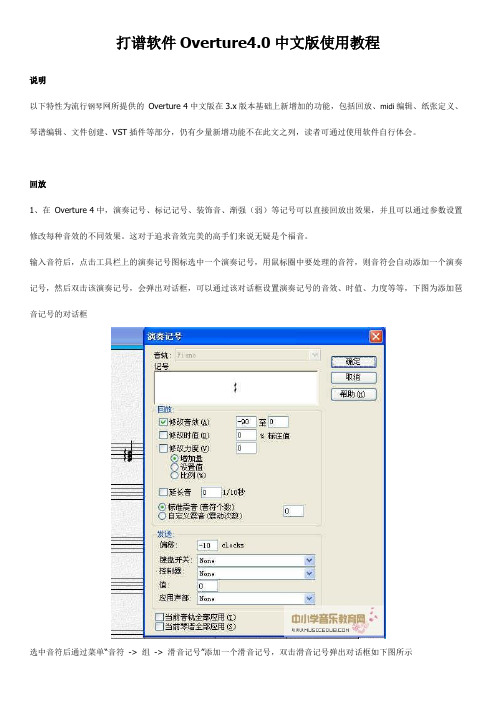
打谱软件Overture4.0中文版使用教程说明以下特性为流行钢琴网所提供的Overture 4中文版在3.x版本基础上新增加的功能,包括回放、midi编辑、纸张定义、琴谱编辑、文件创建、VST插件等部分,仍有少量新增功能不在此文之列,读者可通过使用软件自行体会。
回放1、在Overture 4中,演奏记号、标记记号、装饰音、渐强(弱)等记号可以直接回放出效果,并且可以通过参数设置修改每种音效的不同效果。
这对于追求音效完美的高手们来说无疑是个福音。
输入音符后,点击工具栏上的演奏记号图标选中一个演奏记号,用鼠标圈中要处理的音符,则音符会自动添加一个演奏记号,然后双击该演奏记号,会弹出对话框,可以通过该对话框设置演奏记号的音效、时值、力度等等,下图为添加琶音记号的对话框选中音符后通过菜单“音符-> 组-> 滑音记号”添加一个滑音记号,双击滑音记号弹出对话框如下图所示选中音符后通过菜单“音符-> 标记为-> 颤音”添加一个颤音记号,双击颤音记号弹出对话框如下图所示通过工具栏中表情记号图标可选择标记记号,双击表情记号弹出对话框如下图所示2、使用鼠标右键可选择该音轨为独奏还是静音3、在工具栏中选择刷音工具,鼠标刷过的音符将会发出声音4、工具栏增加快速返回的工具,如图标所示5、选中音符后通过菜单“音符-> 回放(音色)设为”将选中音符的音色设置为音轨窗口中为每个声部设定的音色。
6、选中音符后通过菜单“音符-> 拟人化”将选中音符的力度、速度、偏移进行随机化调整,达到模拟真人演奏的效果midi编辑1、在overture 4中,按“Ctrl + Shift + D”进入midi数据模式,选择控制器后,每个小节上方都会显示钢琴卷帘窗,可以直接在上面修改音符速度、时值、音色、力度等2、通过菜单“编辑-> 修改控制器”,可以重新指定控制器,或者重新设定它的值或比例。
这在使用不同库的文件进行转换的时候是非常有用的。
新手最应该掌握的overture制谱技巧
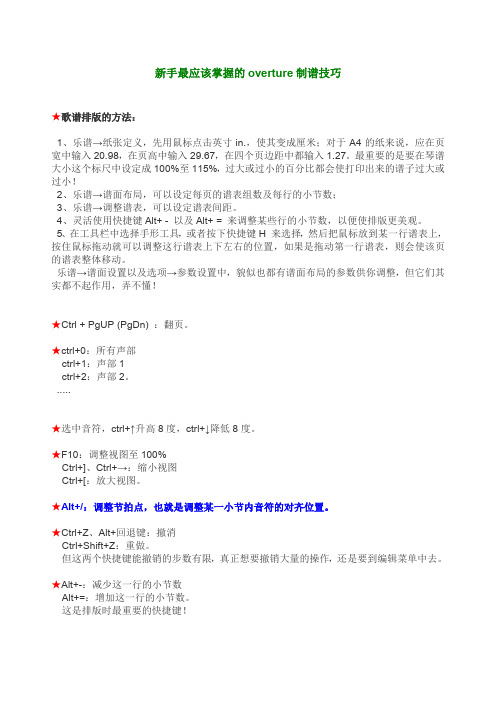
新手最应该掌握的overture制谱技巧★歌谱排版的方法:1、乐谱→纸张定义,先用鼠标点击英寸in.,使其变成厘米;对于A4的纸来说,应在页宽中输入20.98,在页高中输入29.67,在四个页边距中都输入1.27。
最重要的是要在琴谱大小这个标尺中设定成100%至115%,过大或过小的百分比都会使打印出来的谱子过大或过小!2、乐谱→谱面布局,可以设定每页的谱表组数及每行的小节数;3、乐谱→调整谱表,可以设定谱表间距。
4、灵活使用快捷键Alt+ - 以及Alt+ = 来调整某些行的小节数,以便使排版更美观。
5、在工具栏中选择手形工具,或者按下快捷键H 来选择,然后把鼠标放到某一行谱表上,按住鼠标拖动就可以调整这行谱表上下左右的位置,如果是拖动第一行谱表,则会使该页的谱表整体移动。
乐谱→谱面设置以及选项→参数设置中,貌似也都有谱面布局的参数供你调整,但它们其实都不起作用,弄不懂!★Ctrl + PgUP (PgDn) :翻页。
★ctrl+0:所有声部ctrl+1:声部1ctrl+2:声部2。
.....★选中音符,ctrl+↑升高8度,c trl+↓降低8度。
★F10:调整视图至100%Ctrl+]、Ctrl+→:缩小视图Ctrl+[:放大视图。
★Alt+/:调整节拍点,也就是调整某一小节内音符的对齐位置。
★Ctrl+Z、Alt+回退键:撤消Ctrl+Shift+Z:重做。
但这两个快捷键能撤销的步数有限,真正想要撤销大量的操作,还是要到编辑菜单中去。
★Alt+-:减少这一行的小节数Alt+=:增加这一行的小节数。
这是排版时最重要的快捷键!★Ctrl+\:重新设置谱距,相当于自动布局。
★Ctrl+I:插入小节。
★Ctrl+K:设置调号Ctrl+T:移调,是指对选定的音符进行音高上的处理。
★Ctrl+M:设置节拍。
★Alt+':设置速度。
★Ctrl+Shift+F:使符干、圆滑线翻转方向!Ctrl+U:符干朝上Ctrl+D:符干朝下。
- 1、下载文档前请自行甄别文档内容的完整性,平台不提供额外的编辑、内容补充、找答案等附加服务。
- 2、"仅部分预览"的文档,不可在线预览部分如存在完整性等问题,可反馈申请退款(可完整预览的文档不适用该条件!)。
- 3、如文档侵犯您的权益,请联系客服反馈,我们会尽快为您处理(人工客服工作时间:9:00-18:30)。
Overture简易教程Overture简易教程Overture简易教程...快捷键使用【附录】快捷键详解下面的快捷键中,前面带用“(*)”的表示可在Overture的菜单中找到。
(*) Ctrl + N 文件|新建(*) Ctrl + O 文件|打开(*) Ctrl + S 文件|保存(*) Ctrl + P 文件|打印(*) Alt + F4 文件|退出(*) Ctrl + X 编辑|剪切(*) Ctrl + C 编辑|复制(*) Ctrl + V 编辑|粘贴Shift + Del 编辑|剪切Ctrl + Ins 编辑|复制Shift + Ins 编辑|粘贴(*) Del 编辑|删除(*) Ctrl + A 编辑|全选Alt + Backspace 编辑|撤消Ctrl + Z 编辑|撤消Ctrl + Shift +Z 编辑|重复(*) Ctrl + \ 乐谱|重设谱距(*) Alt + \ 乐谱|重绘页面(*) Ctrl + I 小节|插入(*) Alt + = 小节|扩排(*) Alt + - 小节|缩排(*) Ctrl + K 小节|设置调号(*) Ctrl + M 小节|设置节拍(*) Alt + ' 小节|设置速度(*) Ctrl + J 小节|自动调整(*) Ctrl + T 音符|移调(*) Ctrl + Y 音符|修改(*) Ctrl + Shfit + Q 音符|量化(*) Ctrl + B 音符|符尾|根据节拍(*) Ctrl + Shift + B 音符|符尾|手工指定(*) Alt + ; 音符|组|同音高连线(*) Ctrl + L 音符|组|不同音高连线(*) Ctrl + F 音符|翻转|方向(*) Ctrl + H 音符|翻转|等音高(*) Ctrl + U 音符|符干|符干朝上(*) Ctrl + D 音符|符干|符干朝下(*) Ctrl + R 音符|转录(*) Ctrl + 0(或1~8) 选择所有声部(或声部1~8)(*) Alt + / 选项|节拍点(*) Ctrl + Shift + T 窗口|音轨窗口(*) Ctrl + Shift + G 窗口|图解窗口(*) Ctrl + Shift + C 窗口|和弦窗口(*) Ctrl + Shift + L 窗口|歌词窗口(*) Ctrl + Shift + E 窗口|单步输入Ctrl + F6 窗口|图解窗口0 倍全音符1 全音符2 二分音符4 四分音符8 八分音符6 十六分音符5 三十二分音符. 附点音符3 三连音R 切换音符与休止符T 三连音P 音符工具模板S 升号F 降号N 还原号G 切换普通音符与倚音从光标处开始播放Ctrl + Spacebar 从曲首开始播放Spacebar 切换播放与停止状态C 选中“选择”按钮(Cursor) E 选中“删除”按钮(Eraser) 先选中“选择”(Cursor)后,按住Alt点击编辑窗口空白处放大显示(不影响打印)先选中“选择”(Cursor)后,按住Ctrl + Alt点击编辑窗口空白处缩小显示先选中“选择”(Cursor)后,按住Alt + Shift可用鼠标移动页面(放大后)鼠标在某行谱表左边空白处双击可选中整个谱子中该行谱表的所有音符鼠标在某小节中的空白处双击可选中该小节的所有音符鼠标右击(或双击)谱号可进入“音轨设置”窗口鼠标右击(或双击)拍号可进入“设置节拍”窗口鼠标右击(或双击)谱号后空白处可进入“设置调号”窗口Ctrl + → 缩小显示(不必先按“选择”按钮)Page Up 向上滚动页面Page Down 向下滚动页面Home 滚动到页面顶端End 滚动到页面底部Ctrl + Home 滚动到第一页顶部,并将光标移到第一小节Ctrl + End 滚动到最后一页底部,并将光标移到最后一小节1.如何设置节拍、调号、拍号新建琴谱时,即可(从模板中)选定所需的谱表、调号、拍号、设置速度、不完全小节和标题等谱表初始项目。
2. 如何制模板中没有的谱表(如四手连弹谱表)A>>自己做个模板,再起个文件名保存起来。
步聚如下:打开钢琴模版---分别加一行高音谱表和低音谱表---将新加的谱表的小节线用工具连接起来---保存B套用已有曲谱:1>下载一首四手联弹的曲子,打开;2>删除所有乐谱内容;3>将空的谱表做为模板保存。
再打四手联弹的谱子就可从模板调用。
不过记住,打好谱子后用“另存为”保存。
3.怎么把五线谱缩小一点a>>乐谱(Score)(或双击谱号)----音轨设置(Setup Track),将100%改小,再按“Next”按钮将下一个音轨的显示比例设为相同的值即可。
2楼b>>选中比例工具(在箭头的右数第二个)。
然后用鼠标圈中要更改的谱面元素(包括音符,五线谱等),会自动弹出比例对话框,填入所需要的比例(从25%到250%),就自动修改大小。
4.如何只保留每页第一行的谱号,下面几行只保留调号不要谱号双击第二行谱号,选中Hide Staff Clef (隐藏乐谱谱号)即可5.页面标题栏输入的每个中文字都旋转了90度,怎么调整过来字体用得不合适出现的问题,注意选择字体时不要选前面有个@的那种6.三个声部如何做(就是第一行是唱的旋律,第二、三行是钢琴伴奏)打开overture,即可见到“新建琴谱”栏,里面有名为Vocal solo withPian.ove的模板,这就是所要的谱表。
7.如何添加谱表点击工具条中小节线左边“谱表”(带虚线的谱号)按钮,会弹出各种不同谱表,选择所需,再在需要添加的地方点击。
8.如果要求第一行是两行谱子,第二行开始是三行谱子怎么办?先加好三行谱表,然后将光标点到第一行,选择菜单:乐谱(Score)---隐藏/显示谱表(Hide/ShowStaves),出现一个对话框;在show中点击要隐藏的音轨(黑点消失);在最下面填入数字1(表示隐藏一行),确定后,可看到第一行总谱有两行分谱,第二行起仍为三行分谱。
9.如何使常用的工具窗口长开?点击工具图标中有关窗口并按住,移动鼠标,这个窗口就显示在桌面上了。
然后可以用鼠标拖动到任何地方。
用这个方法可以把常用窗口打开,放在合适的地方。
10.如何用OVERTURE软件扒总谱(MIDI直接转成的OVE格式的谱)?1>打开OVERTURE软件;2>打开一个midi文件,这时会出现一个对话框(导入文件)在它的左上角,有两个选项,Mapchannels to stav 和optimize stave,任选一个;3>按“打开”,即有记录好的五线谱展现在屏幕上,此刻按播放键可听到记录的音轨。
此时的谱面不规范,需要略作编辑。
见下一题。
11.MIDI总谱如何转成的OVE格式的钢琴谱(如何分开左右手)?这属于谱面编辑。
a.>>用Cakewalk Pro Audio编辑,转为两轨(并且使用不同的MIDI通道)。
然后保存为MIDI。
再用Overture打开、保存b.>>加一行低音谱表,按住Ctrl键,选中所有该左手弹的音符,再:音符---移至下一音轨(Notes----Moveto Next Track)就分开了,然后对一些音符的时值作些修改,使谱面更好看些12.写完第一页后怎么才可以打开第二页继续写点击“乐谱”――“插入页”,插入的页数可自由设定。
13怎么设定页码在“乐谱――标题属性页――页脚”中可以设置。
空白处写#P,起始页为1,页数偏移为0,奇/偶页翻转、居左、居中、居右等自选。
14怎样扩大小节的长度将箭头光标对准小节线上端,会变成十字形,按住鼠标左右拖动就可调整小节的宽度。
15怎样设置复合节拍如3/8+3/8+4/8“小节”――“节拍设置”:1>去掉“主要”显示中的勾,将拍子设为10/8;2>将“组合”中的显示勾上,将拍子设为3/8+3/8+4/83>将符杠的初级设为3+3+4. 16.怎样转换拍子将光标点在要改的小节,然后在“小节”中设置节拍。
从改变拍号的地方开始,后面的谱子会全部以新拍子显示。
17如何添加临时升降记号a>选择“tr”工具栏里升降记号,对准音符点即可。
b>用鼠标指向要做的音符,然后向上或向下拖拽,也可选中音符后用上下箭头键改变音高。
c>按住Alt键,就可以强行加提示性变音记号。
18.反复记号在哪里D.S.类反复记号在“小节--反复记号”选择栏里;小节线类的反复记号在工具条“小节线”里。
19.为什么写谱的时突然音符都挤在一起了a> 按住音符可拖到任何位置;b> 也可将光标点到该小节,然后用:小节(Measures)----自动调整(Justify)。
C>看看有没有把选项(Options)-----自动调整位置(AntoPosition)钩上,还要看看设置节拍中的拍数与拍号是否一致。
20.如何标记琶音符号1>用箭头选中音符;2>点击“音符”-“标记为”-“琶音”,即可加上琶音符号(无音效)。
乐谱输入下面是用Overture制作乐谱的主要步骤。
→选择谱表→关于工具栏→输入五线谱音符→音值组合→演奏记号→反复记号→文字输入→六线谱、鼓谱1、选择谱表将Overture打开后,如果没有自动弹出“新建琴谱”窗口的话,您可选择菜单中“文件”→“新建”,也可直接选择“新建”按钮,这时就会弹出“新建琴谱”窗口。
在这个窗口中您可以选择您需要的各种谱表,Overture为您准备了单谱表、钢琴大谱表、吉他六线谱、以及重奏、交响乐总谱等多种模板,如果上面没有您需要的,您可以选择与您的音乐类似的模板后做增删修改。
在这个窗口,您还可以直接选择调号、节拍、速度(可选择是否显示速度),可注明作品的标题、作者、版权。
如果您的谱子是弱起,您须选择“不完全小节”选项。
如果您想每次打开此软件都自动弹出此窗口,您要选择“启动时打开此对话框”。
最后您点击“确定”!2、关于工具栏Overture的工具栏分三种,有标准工具栏、主工具栏、和输出工具栏。
标准工具栏是进行窗口操作必须的新建、打开、存盘、打印、复制等按钮,主工具栏是指Overture所特有的乐谱输入按钮,输出工具栏则为声音输出按钮。
主工具栏中很多按钮都有很多子按钮的组群,为方便输入,您可以把常用的按钮组单独拖出,方法是鼠标左键点住按钮将其拖出至便于操作的空闲位置。
3、输入五线谱音符点击“音符”按钮,并将其拖出,会出现它的子按钮组,里面包含了各种时值的音符休止符以及临时变音记号。
在您需要的音符上点一下,然后在五线谱相应的位置上点一下,就完成了此音的输入,音箱这时也会发出相应的声音效果。
